Introducción Como crear un avatar de IA que hable
Actualmente, puedes crear videos de fotos que hablan con inteligencia artificial de forma gratuita utilizando diferentes métodos. Aprovecha esta oportunidad mientras dure, ya que no se sabe cuándo estos sitios web podrían volverse de pago. Mantente motivado y continúa esforzándote por el éxito, ya que los desafíos son solo escalones hacia tus sueños.
En este tutorial, aprenderás cómo crear un Avatar de IA que hable como alternativa a d-id.com. Agregar un Avatar de IA que hable puede darle un toque personal a tus proyectos o presentaciones.
Pasos para crear un Avatar de IA que hable
En la era actual de la tecnología, los avatares de IA que hablan se han vuelto cada vez más populares. Estos avatares son personajes virtuales que pueden comunicarse a través de la voz y expresiones faciales realistas. Si estás interesado en crear tu propio avatar de IA que hable, estás en el lugar correcto. En esta guía, te mostraré paso a paso cómo crear tu propio avatar de IA que hable.
Paso 1: Abre Leonardo y crea una cuenta gratuita
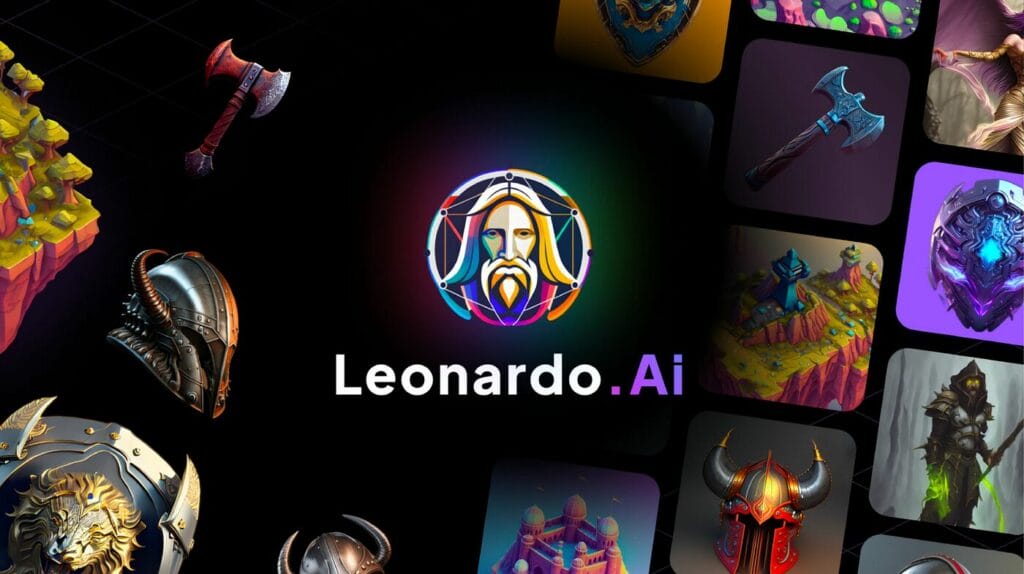
Lo primero que debes hacer es abrir Leonardo.ai y crear una cuenta gratuita. Leonardo es una plataforma de generación de avatares de IA que ofrece una amplia gama de características y opciones personalizadas para crear avatares únicos.
Paso 2: Generar la imagen
Haz clic en generación de imágenes y pega cualquier indicación, luego establece la relación de imagen en 9:16 y haz clic en el botón de generar.
Una vez que hayas creado tu cuenta, haz clic en la opción de generación de imágenes en la plataforma. En esta sección, puedes pegar cualquier indicación o descripción del avatar que deseas crear. Además, asegúrate de establecer la relación de imagen en 9:16 para obtener el tamaño adecuado. Después de hacerlo, haz clic en el botón de generar.
Paso 3: Descarga la imagen que consideres mejor para tu video y, si no estás satisfecho con los resultados, regenera la imagen.
Después de completar el proceso de generación de imágenes, se te mostrarán varias opciones de avatares. Descarga la imagen que consideres mejor para tu video. Si no estás satisfecho con los resultados, no te preocupes. Puedes regenerar la imagen tantas veces como desees hasta que encuentres la adecuada para ti.
Paso 4: Utiliza el sitio web clip drop para desrecortar la imagen ajustando la barra lateral y aumentando la sección superior de la imagen
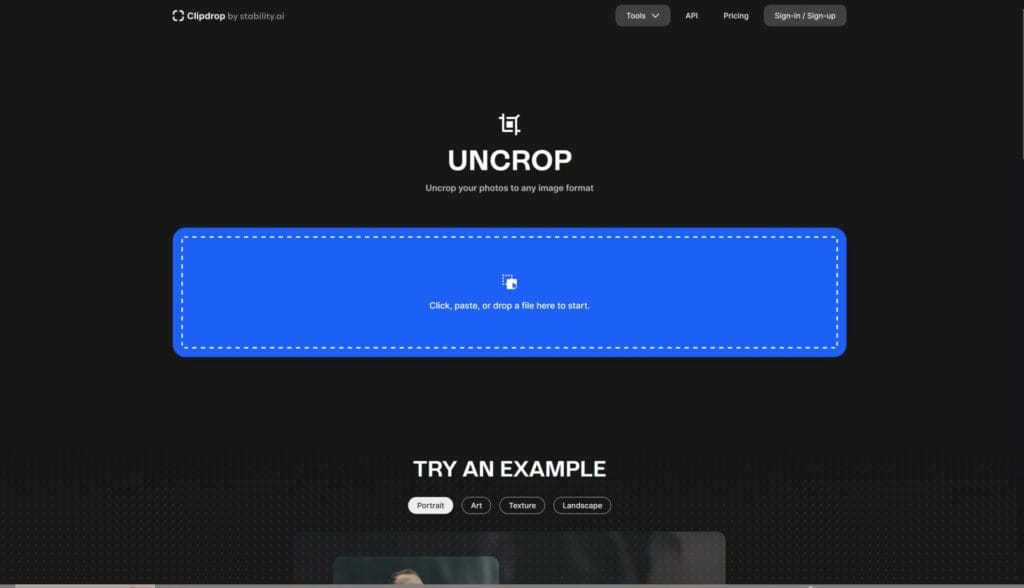
Una vez que hayas descargado la imagen seleccionada, utiliza el sitio web Uncrop de clip drop para desrecortar la imagen y ajustarla según tus preferencias. Utiliza la barra lateral para ajustar la posición de la imagen y asegúrate de aumentar la sección superior de la imagen para incluir la cabeza y los hombros del avatar.
Paso 5: Abre el sitio web TokkingHeads y haz clic en el botón de generar .
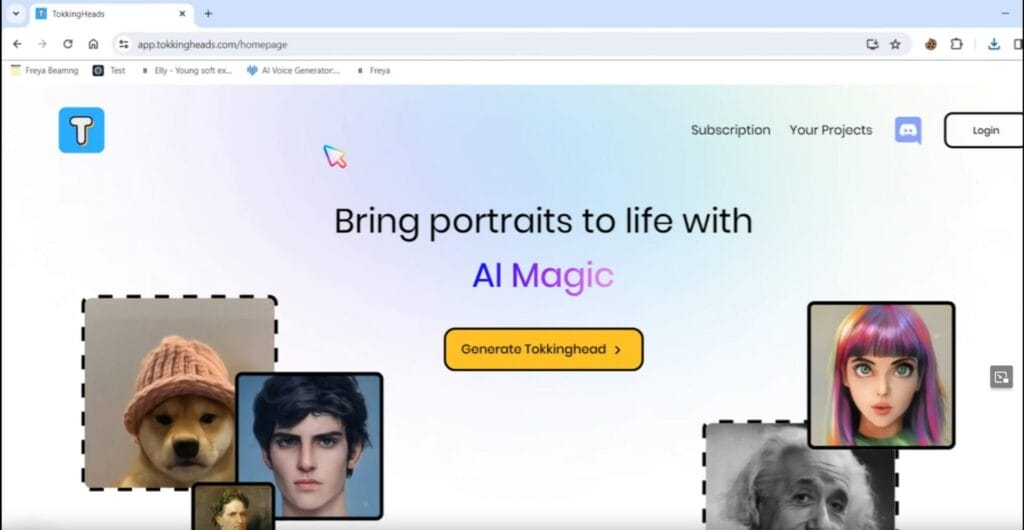
Después de realizar los ajustes necesarios en la imagen, estás listo para darle vida a tu avatar de IA. Abre el sitio web TokkingHeads y haz clic en el botón de generar Talking Heads. Esta plataforma utilizará la imagen que has creado y le agregará movimiento y voz al avatar. Podrás personalizar la voz del avatar y agregar expresiones faciales y gestos.
En resumen, crear un avatar de IA que hable es un proceso emocionante y creativo. Sigue estos pasos y podrás crear tu propio avatar único en poco tiempo. Desde abrir Leonardo Ai y generar la imagen base, hasta ajustarla y darle vida en TokkingHeads, este proceso te permitirá crear un avatar de IA realista y convincente.
Añadir audio al Avatar de IA
El servicio de TokkingHeads ahora ofrece una nueva funcionalidad que permite a los usuarios añadir audio a su Avatar de IA. Esto significa que no sólo puedes personalizar el aspecto visual de tu Avatar, sino también darle una voz única. En esta guía, te mostraremos cómo añadir audio a tu Avatar de IA paso a paso.
1. Selecciona subir tu propia foto y elige la imagen generada.
El primer paso para añadir audio a tu Avatar de IA es seleccionar una foto para el avatar. Puedes subir tu propia foto o elegir una de las imágenes proporcionadas. Una vez que hayas seleccionado una foto, asegúrate de recortarla correctamente para que se ajuste al avatar.
2. Haz clic en el botón de audio y sube tu propio audio, que puede ser grabado o obtenido de ElevenLabs.
Una vez que hayas seleccionado la imagen para tu Avatar, haz clic en el botón de audio en la interfaz de TokkingHeads. Esto te permitirá subir tu propio audio para que la voz del Avatar sea única. Puedes usar audio grabado previamente o utilizar audio de la biblioteca de sonidos proporcionada por ElevenLabs.
3. Pega tu guion en ElevenLabs y genera tu archivo de audio.
Para aquellos que prefieren escribir un guion para su Avatar de IA, pueden pegarlo en la página web de ElevenLabs. Esta plataforma generará automáticamente un archivo de audio basado en el guion proporcionado. Esto te brinda la opción de tener una narración predefinida para tu Avatar.
4. Vuelve a TokkingsHeads y sube tu audio.
Después de generar tu archivo de audio en 11 Labs, puedes volver a TokkingHeads y subir el audio que has obtenido. Esto vinculará el audio al Avatar seleccionado y asegurará que la voz del Avatar coincida con la narración generada en el archivo de audio. Asegúrate de que el audio esté en el formato correcto para su carga.
5. Elige el Avatar predeterminado y haz clic en generar Talking Heads.
Una vez que hayas subido y vinculado el audio a tu Avatar, el último paso es elegir el Avatar predeterminado y hacer clic en “generar Talking Heads”. Esto ajustará las características visuales del Avatar según tus preferencias y reproducirá la voz generada por el archivo de audio que has subido.
Ahora has terminado el proceso de añadir audio a tu Avatar de IA. Puedes disfrutar de la experiencia de tener un Avatar con voz única y personalizada. Recuerda que siempre puedes cambiar el audio y las características visuales de tu Avatar en cualquier momento.
Mejorar la calidad del video
El video es una forma popular de transmitir información, ya sea para entretenimiento, educación o marketing. Sin embargo, a veces nos encontramos con videos de baja calidad que no brindan la mejor experiencia visual. Afortunadamente, existen herramientas y técnicas que pueden ayudarnos a mejorar la calidad de los videos y hacer que luzcan más profesionales.
Utiliza vmake video enhancer
Una forma efectiva de abordar la baja calidad del video es utilizando vmake video enhancer. Esta herramienta está diseñada específicamente para mejorar la calidad de los videos, permitiéndote convertir un video de baja calidad en uno de alta calidad con facilidad. Vmake video enhancer utiliza algoritmos avanzados de procesamiento de imágenes para reducir el ruido, mejorar la nitidez y aumentar la calidad general del video.
Para utilizar vmake video enhancer, sigue los siguientes pasos:
- Descarga e instala vmake video enhancer en tu dispositivo.
- Abre la herramienta y carga el video de baja calidad que deseas mejorar.
- Aplica diferentes ajustes y filtros disponibles para mejorar la calidad del video. Puedes ajustar el brillo, contraste, nitidez y otros parámetros para obtener el resultado deseado.
- Una vez que hayas terminado de mejorar el video, guárdalo en el formato y calidad deseada.
Con vmake video enhancer, puedes transformar fácilmente tus videos de baja calidad en videos de alta calidad que sean más atractivos y profesionales.
Descarga el video mejorado
Una vez que hayas mejorado la calidad de tu video utilizando vmake video enhancer, puedes descargar el video mejorado en tu dispositivo. Asegúrate de guardar el archivo en un formato y resolución adecuados para tu proyecto o necesidades específicas. Al descargar el video mejorado, estarás listo para el siguiente paso: abordar el problema de la marca de agua.
Recorta la marca de agua utilizando un software de edición de video
A veces, podemos encontrarnos con videos que tienen una marca de agua que deseamos eliminar. La marca de agua puede ser un logotipo, texto o cualquier otro elemento que se superponga al video y afecte su calidad visual. Para abordar este problema, debemos importar el video mejorado en cualquier software de edición de video y recortar la marca de agua.
Existen muchos software de edición de video disponibles en el mercado, como Adobe Premiere Pro, Final Cut Pro, iMovie, entre otros. Estos programas te permiten importar tu video mejorado y realizar diferentes operaciones de edición, como recortar, cortar, agregar efectos, etc. Para recortar la marca de agua, selecciona la parte del video que contiene la marca de agua y elimínala utilizando las herramientas de edición disponibles en el software.
Es importante tener en cuenta que el recorte de la marca de agua puede afectar la composición del video, por lo que debes asegurarte de realizar ajustes cuidadosos para mantener la coherencia visual del contenido.
Renderiza el video sin la marca de agua
Una vez que hayas recortado la marca de agua del video utilizando el software de edición de video, estás listo para renderizar el video sin la marca de agua. La renderización es el proceso de procesar el video final, aplicando los cambios y ajustes realizados durante la edición.
Selecciona la configuración de rendimiento adecuada para tu proyecto y haz clic en el botón de renderización. El software procesará el video y generará una versión final sin la marca de agua. Asegúrate de guardar el video renderizado en un formato y calidad adecuados para tus necesidades.
Una vez que hayas renderizado el video sin la marca de agua, podrás disfrutar de un video de alta calidad y profesional, listo para ser compartido, publicado o utilizado en tu proyecto.
En conclusión, mejorar la calidad del video es posible utilizando herramientas como vmake video enhancer y software de edición de video. Al seguir los pasos mencionados anteriormente, podrás transformar un video de baja calidad en uno de alta calidad, eliminando la marca de agua y obteniendo un resultado atractivo y profesional. Recuerda utilizar siempre las herramientas adecuadas y prestar atención a los detalles durante el proceso de mejora y edición del video.
Consideraciones finales
¡Felicitaciones! Ahora tienes todos los conocimientos necesarios para crear videos de fotos que hablan utilizando inteligencia artificial. No solo eso, sino que también has aprendido cómo hacerlo de forma gratuita utilizando diferentes métodos.
La capacidad de convertir fotos en videos con voz es una herramienta increíblemente poderosa y versátil. Puede ser utilizada en diversas situaciones, desde la creación de presentaciones profesionales hasta la narración de historias personales. Con la inteligencia artificial, ahora es más fácil que nunca dar vida a tus fotos y hacer que hablen.
La mejor parte es que actualmente existen sitios web que ofrecen esta funcionalidad de forma gratuita. Sin embargo, es importante tener en cuenta que el acceso gratuito podría no durar para siempre. No se sabe cuándo estos sitios podrían volverse de pago, por lo que te aconsejamos aprovechar la oportunidad mientras dure.
Es posible que te estés preguntando por qué estos sitios web podrían decidir cobrar en el futuro. La respuesta está en el costo de mantener y mejorar la tecnología de inteligencia artificial necesaria para hacer que tus fotos hablen. A medida que la demanda aumenta y la tecnología evoluciona, es posible que estos sitios necesiten generar ingresos para seguir brindando un servicio de calidad.
Entonces, ¿qué puedes hacer para aprovechar al máximo esta situación? En primer lugar, te recomendamos experimentar con diferentes sitios web y métodos gratuitos. Descubre cuál es el que mejor se adapta a tus necesidades y qué características ofrecen. Prueba distintas opciones y explora todas las posibilidades que te brinda la inteligencia artificial.
Otro consejo importante es mantener la motivación y seguir esforzándote por alcanzar el éxito. La vida está llena de desafíos, y aprender a convertir fotos en videos con voz es solo uno de ellos. Recuerda que cada desafío es un escalón hacia tus sueños y que cada paso que das te acerca un poco más a ellos.
Si en algún momento estos sitios web gratuitos deciden cambiar a un modelo de pago, no te desanimes. Existen alternativas y opciones disponibles, tanto gratuitas como de pago, que puedes explorar. La creatividad y la determinación pueden abrirte puertas y ayudarte a encontrar soluciones incluso en situaciones difíciles.
En resumen, ahora tienes las herramientas y los conocimientos para crear videos de fotos que hablan utilizando inteligencia artificial de forma gratuita. Aprovecha esta oportunidad mientras dure y experimenta con diferentes métodos y sitios web. Mantén la motivación y nunca dejes de esforzarte por alcanzar tus metas. ¡Recuerda que los desafíos son solo escalones hacia tus sueños!
Puedes encontrar más articulos interesantes sobre la generación de contenidos con IA en nuestro blog.







